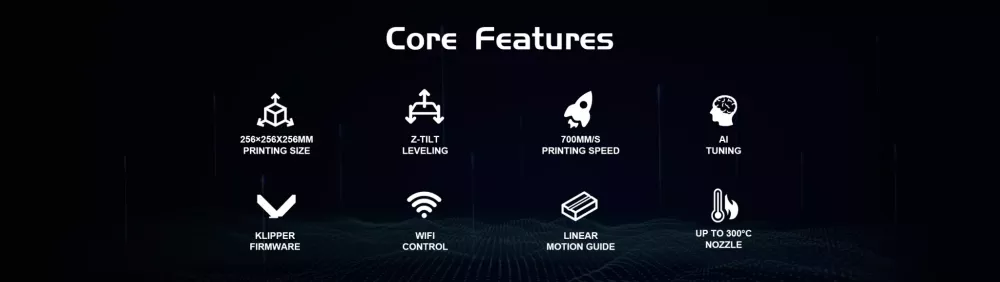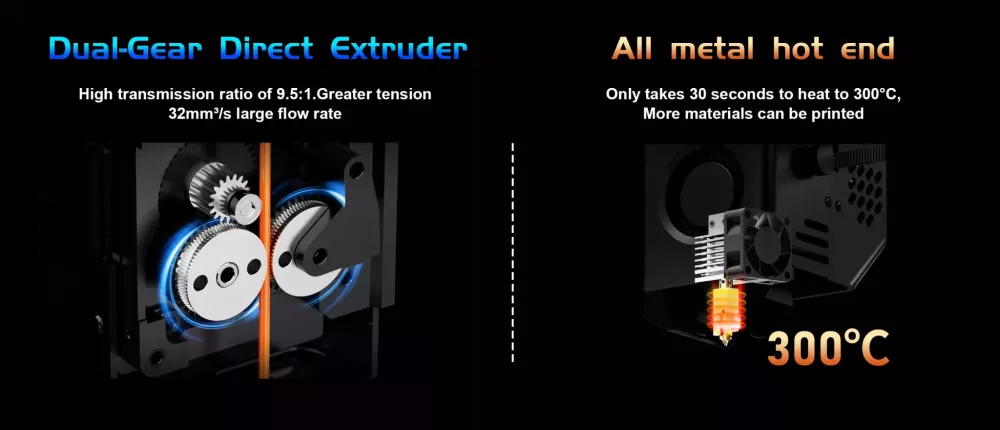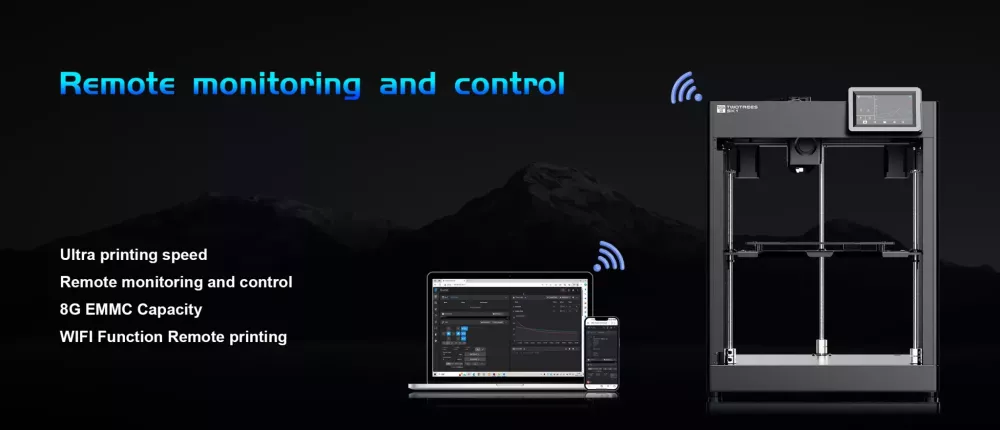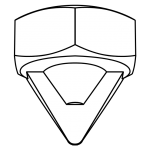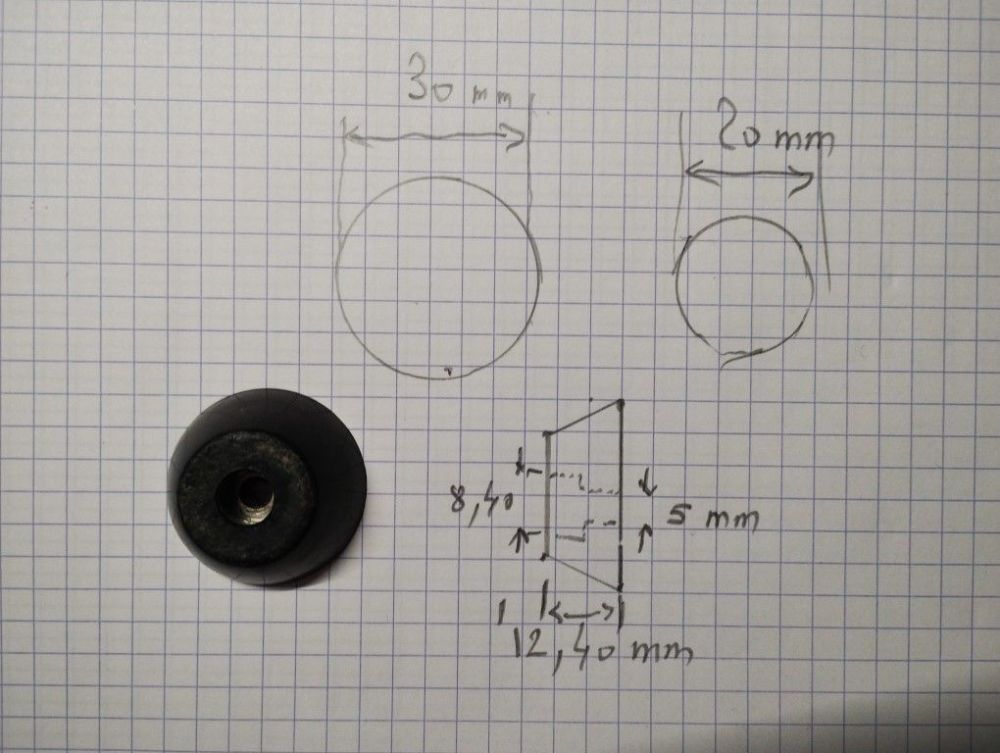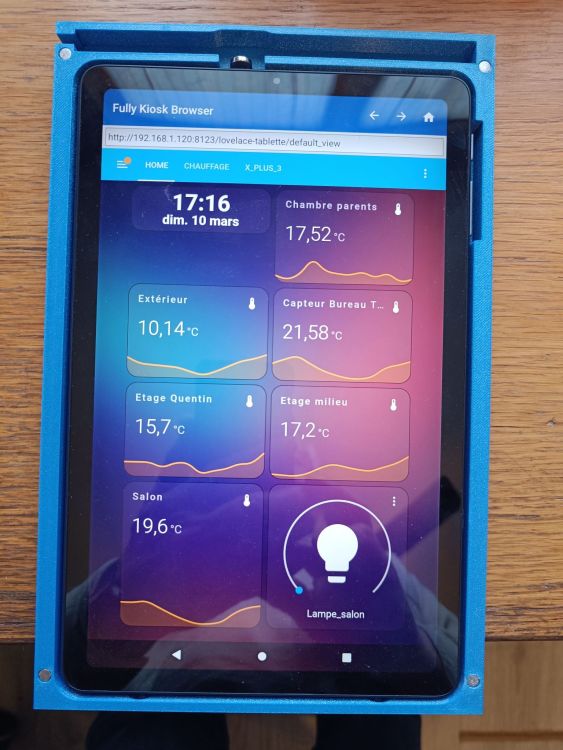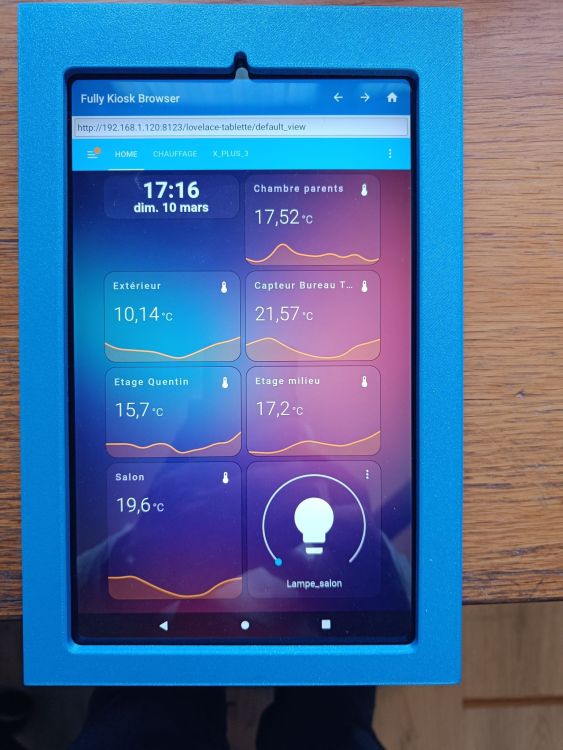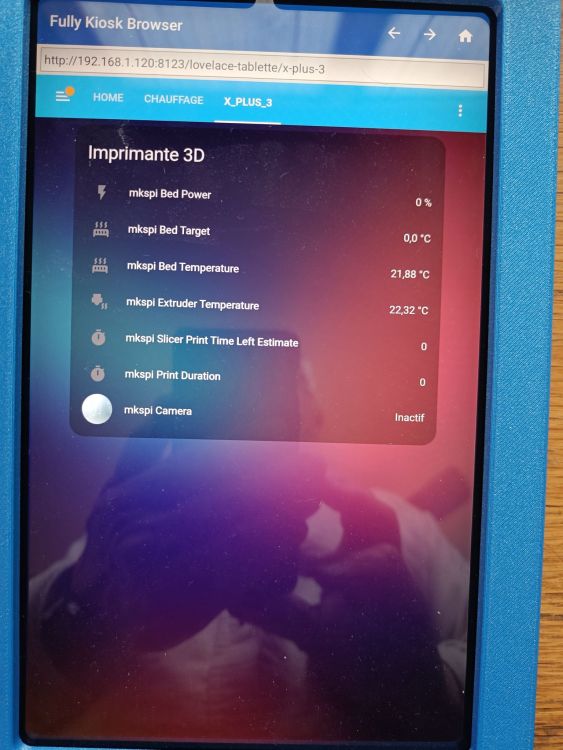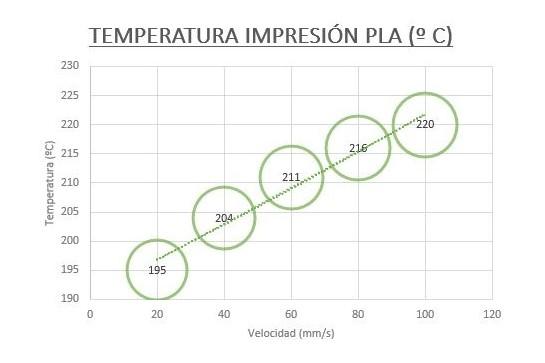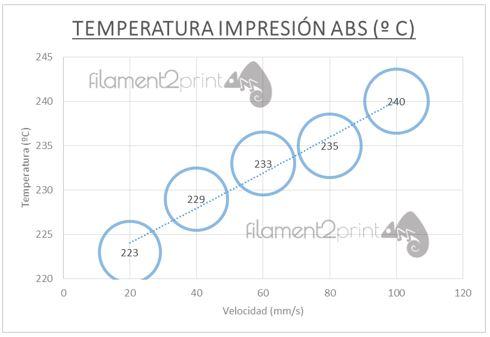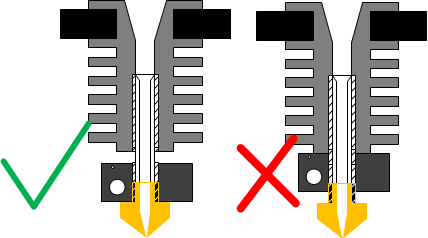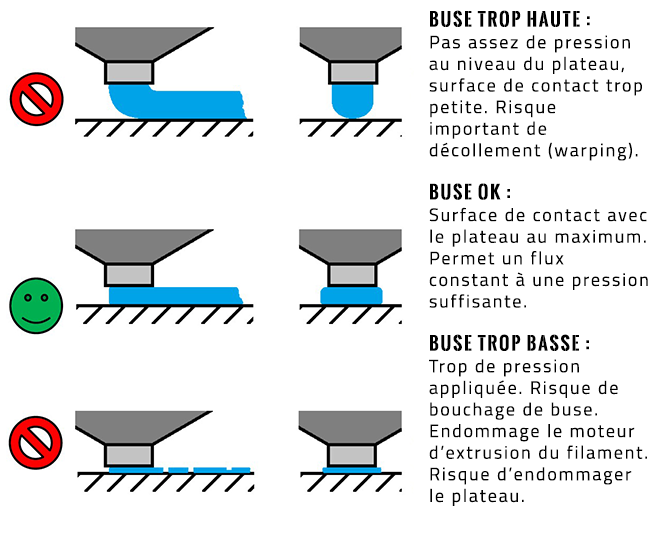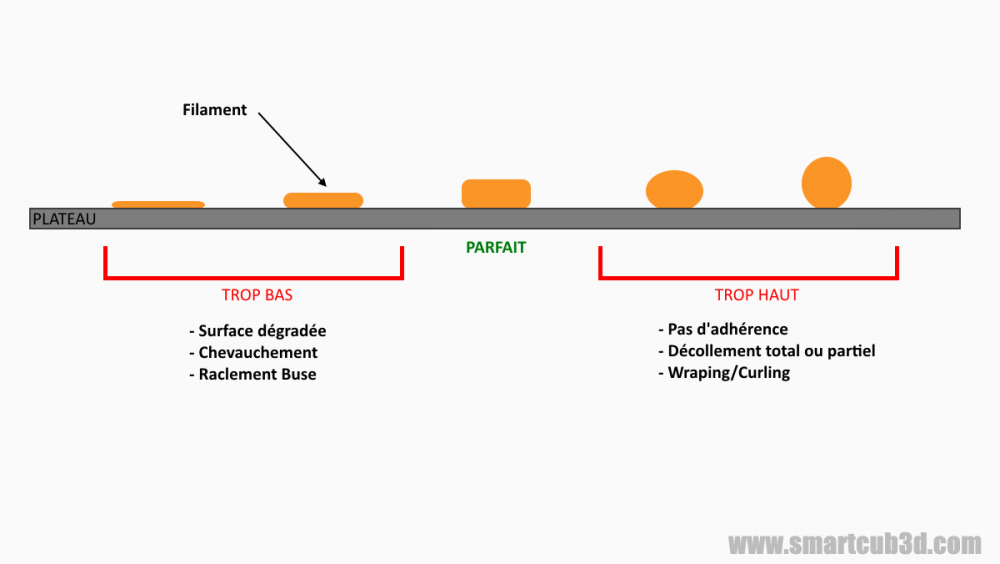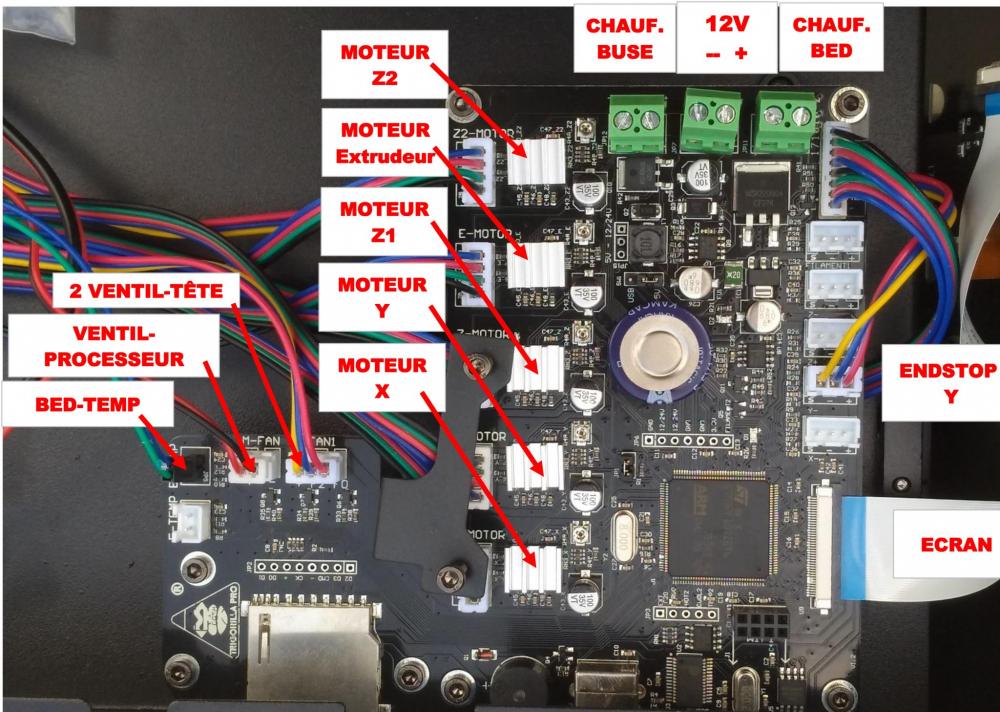Classement
Contenu populaire
Contenu avec la plus haute réputation dans 05/04/2024 Dans tous les contenus
-
Après avoir passé en revue la X4 Pro, @MrMagounet s'est occupé de l'imprimante Artillery Sidewinder X4 Plus pour la comparer à sa petite soeur. https://www.lesimprimantes3d.fr/test-artillery-sidewinder-x4-plus-20240405/4 points
-
Ce matin, j'ai reçu pour test la SK1 de Two Trees Cette machine est une core XY avec une surface d'impression de 256x256x256 fonctionnant sous Klipper https://www.lesimprimantes3d.fr/comparateur/imprimante3d/two-trees/sk1/ Voici sa présentation en image : Après ces images alléchantes, nous allons voir maintenant si la SK1 tiens ces promesses Le déballage de la SK1 ne pose pas de problème elle est très bien protégé, les axes X et Y sont bloqués par des morceaux de plastique et vis, sauf que sur celle que j'ai reçu les plastiques ont glissé d'un coté mais comme l'autre coté était encore en place rien n'a bougé. Une fois ces protections enlevées, il reste l'écran à monter et l'antenne du Wifi à visser et c'est fini, elle est prête à "démarrer". Une fois sous tension on doit faire le calibrage de la machine, tout est automatique, excepté le Zoffset ou il faudra sortir la feuille de papier. Après le calibrage, l'impression, j'ai lancé le fameux Benchy qui était sur la clé USB fournie avec la machine et là c'est très rapide, en 18m et 2s nous avons un Benchy de bonne qualité, un comme ça il y a quelques années à 50mm/s j'aurai été à genou prêt à croire au miracle. Après ce premier test (je sais j'ai mis la charrue avant les bœufs mais j'étais pressé de lancer une impression ) , je vais revenir sur la calibration de la SK1, il y a 4 étapes : Le Leveling C'est une procédure automatique qui va jouer sur les trois tiges hélicoïdales qui soutiennent le lit, le capteur inductif de la tête d'impression va parcourir le lit en trois points, klipper va ainsi ajuster la hauteur du lit sur ces 3 tiges en plusieurs passes jusqu'à ce que le nivellement soit optimal et va sauvegarder les valeurs. Le bed mesh Automatiquement, le capteur inductif va parcourir le lit en 36 points et enregistrer les valeurs, ce système est maintenant connu sur bon nombres d'imprimantes. Zoffset Là le réglage est également connu et consiste à régler l'écart entre la buse et le lit avec une feuille de papier. L'Input Shaping Ce réglage va se faire automatiquement et sans rentrer dans les détails le système va calculer la résonance de l'imprimante en faisant vibrer les axes et va corriger les vibrations parasites qui faisait apparaitre sur nos pièces des traces "fantômes". Une fois la calibration effectué on peut lancer les impressions, j'ai imprimé les 2 autres fichiers présents sur la clé USB, ce sont 2 cubes identiques mais les réglages de vitesses ne sont pas les mêmes enfin si, la seule différence c'est la vitesse des couches extérieurs l'un des cubes est à 200mm/s et l'autre 300mm/s et franchement je ne vois pas de différence.2 points
-
Suite aux retours que l'on peut lire au sujet des premiers exemplaires de la Qidi Tech Q1 Pro, dont celle que @PPAC possède et pour laquelle il a créé un topic dédié et publié un test complet sur notre site : la protection du chauffage de la chambre d'impression est actuellement insuffisante et peut provoquer une électrocution / électrisation. Nous avons contacté Qidi pour cela, le problème est connu du constructeur qui modifie les productions en cours et celles à venir. Nous leur avons aussi conseillé d'être proactifs en allant vers les clients concernés pour les rassurer et assumer leur responsabilité. En attendant, pour ceux qui ont déjà leur Q1 Pro, deux solutions pour corriger ce défaut. 1. Imprimer soi-même un “Chamber Heater Cover” -> télécharger les fichiers 3D et la vidéo d'explication + lire le chapitre dédié dans le test Qidi recommande de l'imprimer en PAHT-CF, un filament plutôt onéreux (exemple chez Atome3D, Polyfab3D, Bambu Lab) 2. Demander que Qidi vous envoie gratuitement un couvercle aux normes, à installer vous-même dans la Q1 Pro. La demande peut se faire par mail à q1support@qidi3d.com2 points
-
Merci. C'est une chose que j'aurais dû mettre dans les points négatifs. (Mais sur le moment je n'y avais pas pensé.) Car oui, sur cette Q1 Pro, ce n'est pas le plus pratique a l'usage si l'on a plusieurs changements de filament a faire, avec ce tube PTFE qui guide le filament jusqu’à l’extrudeur direct drive, et le fait qu'il n'y a pas de levier pour débrayer le mordant de l’extrudeur. ( Actuellement je fais des impressions de PixelArt avec changement de filament (en manuel car je n'ai pas de machine avec MMU ou AMS, ni de "Palettes".) et définitivement même si cela donne un légèrement moins bon résultat que sur la Q1 Pro, je les imprime sur la E3V3SE ou KE, plutôt que sur la Q1 Pro. Car l'extrudeur "Sprite" direct-drive avec levier et sans tube PTFE de guidage du filament sur les E3V3SE et KE, facilite grandement le changement de filament manuel. Par contre coté trancheurs, QIDISlicer (v1.1.2) dérivé de PrusaSlicer permet facilement l'ajout d'une demande de changement de filament a une couche (et donne un aperçu qui en rend compte ) Alors que, Creality Print dans sa version actuelle (v4.3.8), ne permet pas cela (Je n'ai pas trouvé si c'est possible, ni comment on demande sous Creality Print, un changement de filament ... ). Et cela m'oblige a ajouter a la main la/les lignes avec le g-code de demande de changement de filament dans le fichier d'impression. )2 points
-
ah oui je l'avais oubliée celle-là. Depuis que Bambu labs a sorti la X1 la fréquence de sortie des imprimantes 'rapides' est trop rapide Amuses toi bien, mais attention le stock de filament va filer encore plus vite2 points
-
Oui c'est que j'ai l’œille C'est quelle marque de fond de teint ? un couvrant ? pour le maquillage. Je ne peux ni confirmer, ni infirmer.2 points
-
C'est gros, c'est lourd (il y a marqué Team Lift donc ça doit peser plus de 5kg), c'est peut être une fdm, ou une grosse résine, ou un laser ou une cnc (normalement avec ces 4 je devrais être dans le vrai ) Et comme toute l'équipe semble au courant, ce n'est probablement pas un meuble télé.2 points
-
2 points
-
Tous ceux qui ont eu affaire avec le SAV de Qidi Tech en ont été satisfaits (moi y compris). Ils sont à l'écoute de leurs utilisateurs et prennent en compte les remarques qui leur sont faites en faisant évoluer leurs modèles. De nombreux autres fabricants devraient en prendre exemple (ce n'est que mon avis évidemment).2 points
-
ça c'est profond C'est pas une pensées de Qi Shi Tsu ? http://mesimpressionsdelecture.unblog.fr/2017/07/02/les-pensees-de-qi-shi-tsu-thierry-rocher/2 points
-
Boite de rangement pour le bureau, pla noir grossiste3D et pla blanc Optimus (l'Optimus est pas terrible sur la P1S, il faut l'imprimer à moins de 100mm/s si on fait plus la surface des parois est dégueulasse et même à 100, c'est moins beau que le grossiste à 200mm/s qui est moins cher....et en plus la bobine ne passe pas dans l'AMS...)2 points
-
J'ai ajouté quelques prints supplémentaires, et la plupart des accessoires est là pour compléter la carrosserie. Le pilote est encore manquant, cependant... Cette carrosserie sera assemblée et sera sur ma table pendant les réunions vintages de cette saison...2 points
-
Après son topic bien détaillé, le test de la Qidi Q1 Pro par @PPAC n'est pas moins complet pour tout savoir de l'imprimante fermée à chambre chauffée, compatible filaments haute température et vendue à un prix correct ! https://www.lesimprimantes3d.fr/qidi-tech-q1-pro-le-test-20240403/1 point
-
hoyé....hoyé..... je ne sait pas si sa intéresseras quelqu'un mais en vue du peut de poste sur cette petite capricieuse..... jai un profil prusa qui fonctionne pas trop mal.......avec changement de couleur.....je n'ai pas encore regardé l'option de mélange de couleur voila .....voila n'hesitez a demander si sa vous intéresse bon print a tous1 point
-
1 point
-
Incroyable, j'ai tout reçu ce matin par la Poste. En effet, les paquets ont été scotchés à l'arrache entre eux avec du gros scotch de déménageur et avec une seule étiquette d'expédition, çà explique sans doute les deux derniers mois d'aléas. Pas bien sérieux tout çà. Je doute retenter ELEGOO sur KS de sitôt !1 point
-
Je te conseille d'augmenter la hauteur de la première couche. Si tu imprimes en couche de 0.2, met 0.3 sur la première couche. La première couche s'étalera plus, ce qui augmentera l'adhérence. Si tu as toujours des problèmes, passe au radeau. Il existe des isolants pour plaque chauffante. Mais j'ai vraiment un doute sur l'efficacité de ce genre de truc. C'est la première fois que j'entends parler de pâte thermique sur la plaque chauffante. Le mieux que tu puisses faire si tu as un doute sur la température de ton ultrabase, c'est de mettre 5 ou 10° de plus, pour être sûr d'être dans la plage de température. Surtout attend plusieurs minutes avant lancer l'impression, histoire que l'ultrabase monte bien en température. La sonde n'indique que la température de l'alu.1 point
-
1 point
-
Elle a l'air sympa cette SK1 avec quelques caractéristiques intéressantes. Amuse toi bien avec cette CoreXY1 point
-
D'après moi, tu ne cherches pas au bon endroit. Tu n'as pas un problème de lecture de température mais c'est au niveau du pilotage de la cartouche chauffante de la tête. Pour continuer l'analyse, il faudrait mesurer la tension sur la borne supérieure de la résistance R3 qui devrait être au même potentiel que la patte en haut à gauche du composant U2. C'est un point à confirmer en mesurant la continuité entre les 2, machine éteinte. Si tu mesures 3.3V, c'est la sortie du microcontrôleur qui est HS. Dans ce cas, la réparation est plus que délicate . Peut-être que tu pourrais modifier le firmware pour piloter la cartouche via une autre sortie, comme LED R, G ou B...1 point
-
Pour les timelapses, une fois activés, l'ajout du Gcode étendu TIMELAPSE_TAKE_FRAME n'est utile que pour des prises de vue activée au changement de couche (ça me fait penser que je n'ai jamais testé pour une impression en mode vase ) le mode choisi est alors «Layer macro». En choisissant le mode Hyperlapse, l'ajout du Gcode étendu n'est pas nécessaire, la prise de vue est alors déclenchée toutes les X secondes indiquées dans «Hyperlapse cycle». En résumé, les timelapses pour pouvoir être fonctionnels nécessitent trois conditions (la première est triviale : une webcam (reconnue par l'OS, paramétrée et activée (Fluidd / Mainsail)) l'ajout de la section [timelapse] dans le fichier moonraker.conf l'activation et le choix du mode de prise de vues (Fluidd / Mainsail) si le mode sélectionné est «layer macro» alors ajouter le Gcode étendu «kivabi1» dans le trancheur (soit avant changement de couche, soit après changement de couche)1 point
-
Cela veux dire que le mosfet est pas Hs lui même mais un autre composant sur la carte mère qui peux être en cause et la bon courage.1 point
-
La sonde beacon est très bien et a d'excellent retours. Si tu as le budget, go. En parallèle, prend un bon plateau. Les vrais plateaux pour Voron sont bien. C'est de l'alu coulé et usiné au lieu d'être étiré habituellement. Ce processus de fabrication donne un plateau plus stable quand il chauffe avec moins de stress interne. Ça limitera le besoin de cartographier le plateau même si ils ne sont jamais parfaits. Même avec une excellente sonde, il reste nécessaire de compenser les différences de niveau et ça se fait sur les premières couches ; ça peut entrainer des défauts d'impression. Doubler les moteurs sur chaque axe : j'ai toujours pensé que c'était un cache misère. Autant prendre des moteurs plus costauds dès le départ. En plus ça pose la question de doubler les drivers. Le cas échéant ça implique plus d'électronique, une config plus compliquées et donc plus de risque de défauts. Autre solutions, relier les moteurs électriquement en parallèle ou en série et selon ce choix ça diminuera le couple des moteurs ou fera passer le double d'intensité dans le driver. Là aussi ça augmente les risques en plus de compliquer le câblage inutilement voire d'annuler tout l'intérêt de doubler les moteurs. Que ce passe t'il si un des moteur ou son driver lâche et pas l'autre? EddieTheEngineer est même passé sur des Nema14 sur la Tridex car après beaucoup de tests (vidéo dispo sur yt), ils perdent moins de couple avec la vitesse et suffisent largement pour imprimer. Par contre il oriente vers une référence précise de Nema14 car tous ne fonctionneront pas aussi bien.1 point
-
Je viens de mettre a jours en première page les liens pour les profiles Orca Slicer, je les ai refais en partant d'une creation d'imprimante 100% custom et pas custon klipper comme au départ pour simplifié l'importation de l'imprimante, mais ceux qui ont installé la versio nque j'avais mis c'est identique pas de raison d'installer celle la hein. J'ai profile de cela pour crée un profile Orca slicer pour la SW X4 Plus, et j'ai ajouter un profile d'impression PETG pré paramétré mais qu'il sera intéressant d'ajuster au besoin il n'est pas autant optimisé que celui PLA. Sur ceux je vous dit a Dans 2 semaines.1 point
-
1 point
-
Retour perso sur le modèle Neptune 4 plus. Très satisfait des résultats avec 440 impressions et 600h au compteur. Tellement satisfait que je viens de commande la 4 Max.1 point
-
1 point
-
Ceux livrés avec mon X-Max3 après avoir été mis, ont finalement été retirés Trop souples à mon goût, ils faisaient tanguer l'imprimante encore plus. Les pieds originels ont depuis été remplacés par ce pied contenant une balle de tennis (sous ses pieds, il y a en plus une plaque de caoutchouc aggloméré habituellement utilisée avec des machines à laver (linge, vaisselle)). Rappel: tout changement sur la structure nécessite de refaire la compensation de résonances (input shaping). Comme je n'utilise plus les pieds originels, j'ai vite fait, à l'arrache et au doigt mouillé , pris les mesures : Il suffira donc de mesurer les pieds de la Q1 Pro et comparer afin de répondre à la question1 point
-
1 point
-
je ne connais la de vidéo a ce sujet désolé mais y en a probablement quelques part. L'accélération sache que sur la X4 Pro elle est au maximum de 12k et sur la X4 Plus de 10k, a savoir que pour les Déplacement ok mais pour les remplissage par exemple evite de dépasser 10k sur la X4 Pro par précaution. Le Jerk est que ce que l'on appel la saccade aussi, cela indique pour faire simple la violence des à-coup possible, moi j'ai ajuster cela par rapport ce que j'ai constater sur les SW X4 que j'ai a la maison et pour optimise les temps d'impression. Mais tu peux aussi passer le default Jerk a 0 pour indiqué a l'imprimante de gérer cela par rapport a sa config Klipper a tester.1 point
-
le neopixel te permet de commander indépendamment les X leds qui sont dans la chaîne. C'est plus que de la déco, ça permet de faire ce que tu veux avec les leds (et surtout avec seulement 3 fils pour relier les leds - en série) Pour le branchement des boutons (qui peuvent lancer une macro, il faut juste utiliser des gpio 'libres' du pi ou de la E3V3 - mais il n'y en pas des tonnes de libres)1 point
-
Merci beaucoup @sofort, je prends note. Mais du coup j'ai choisi l'option "passif", suivant le conseil de @Savate. Le Pi n'est pas encore dans le boîtier final, mais ça ne chauffe pas du tout (36 C°).1 point
-
Il existe même un décéléromètre ... pour se rapprocher de la solution1 point
-
Artillery ayant sortie Artillery slicer depuis n'a jamais eu d'intérêt a sortir de profile disponible pour ces version de cura. Et comme la communauté tant de plus en plus a l'utilisation de slicer comme Orca Slicer ce qui est mon cas, on ne s'embête pas trop a faire des profiles pour ce slicer En tous cas ravis de voir ce cela t'a aider1 point
-
Un peu moins connu, le telluromètre pour ceux qui n'ont pas le trouillomètre à zéro.1 point
-
troisième personne avec se problème. j'avais flasher ma X2 il y a un an ou deux mais suite à des bugs, j'ai voulu recommencer, pensant avoir fait une connerie quelque part... et là, impossible de connecter l'écran et l'imprimante entre elle, et je me retrouvais aussi à devoir faire un pontage pour y accéder. j'ai aussi des message d'erreur quand je fais "verify" sur le firmware que je download sur l'imprimante avec STM32, et ceux avec chaque firmware testé. dans le doute, j'ai acheté et changé la carte mère et l'écran ( et le cable plat de l'axe X ), qui fonctionnait sans problème. et là, en flashant, c'est reparti, ça déconne pareil. Update : comme l'a dit @olerien en allant sur "OB" puis en changeant "AA" vers "BB", puis une fois reconnecté en cochant le MCU j'ai pu installer le firmware marlin et mon imprimante est de nouveau opérationnel. je suis entrain de faire mon benchy test et ça a l'air Ok. alors je n'ai absolument aucune idée de pourquoi ni comment, mais ça marche. donc a tenter peut-être pour ceux qui sont dans la même situation. elle est sympa cette X2 mais vivement celle de bambulab...1 point
-
Probablement nécessaire pour toutes les imprimantes situées dans une région sismique Au pifomètre, je dirais que dans la liste ci-dessous se cache la bonne définition: pluviomètre, galvanomètre, anémomètre, accéléromètre, voltmètre, ampèremètre, …1 point
-
Je n'ai pas cette imprimante, mais les imprimantes rapides font plus de bruit, surtout si tu laisses tout les réglages à fond, vitesse- accélération Vitesse de déplacement à 500mm/s tu peux la réduire C'est souvent sur les remplissage que cela frotte lors de déplacement à grande vitesse. mode détour activée. Après pour régler plus finement le max accélération vibration tu peux rajouter un sismomètre, capteur ADXL avec prise pour nébula pad., vois les posts de @PPAC lors du test de cette machine.1 point
-
Bonjour, a priori, pas de soucis avec les PN2222, Ic de 600mA, attention au brochage. Peut tu montrer une photo du ventilateur avec ses fils, ou une référence. Attention également certains ventilateurs, du fait de l'électronique compris dans celui-ci, ne tolère pas de variation de vitesse. A+1 point
-
De nouveau vers vous, plus de soucis avec mon extrudeur. Je comprends mieux le positionnement des supports sur certaines pièces après avoir effectuer certains "prints". Ce qui est dommage, c'est de ne pouvoir déplacer manuellement ceux (supports) mis automatiquement par le slicer De même, je pense effectuer l'achat d'une deuxième plaque, car afin d'éviter une déformation de la pièce, il faut laisser refroidir l'intégralité (plaque+pièce) avant de détacher l'impression.1 point
-
En fait il y a 2 soucis en 1 ici la première est que ce n'est pas sur une version récente de klipper, mais comme tu l'a dit cela peut ce mettre à jour Klipper est de base conçu pour sur le projet officiel, le second soucis ce n'est pas une version à 100% officiel de Klipper mais une version modifié avec quelques librairie ne venant pas du Github officiel du projet Klipper et la cela pose soucis. 1- Le fait d'avoir une version trop ancienne peut pose des soucis et obliger a faire une MàJ Plusieurs étapes pour permettre l'installation correct de certain Modules/Services. 2- Le fait d'avoir des librairie quelques peu modifié fait que si l'on met a jour certain fonction via les repository officiel cela peu causé de gros soucis de compatibilité car tu auras des dépendances absentes ou non compatible. Alors je te rassure (ou pas en fait) en dehors de projet Open source comme les Vorons, VZbot ou le projet The100 que je veux réaliser les imprimantes commerciales du commerce utilise toutes des version de Klipper quelques peu modifié ici elle reste peux modifié par rapport a d'autre machine mais cela peu en effet poser soucis. Il y a 2 raison première à cela les marques que ce soit Qidi, Creality, Elegoo, Artillery .... ne veulent pas avoir a gérer des demandes farfelu d'apprentie sorcier qui iront touché au linux et au service Klipper et qui mettront en rideau leur imprimante et cela peu ce comprendre pour le côté SAV pratique. Après en soit comme on une base de MKS PI on pourrait en soit prendre un module 8Go EMMC MKS neuf et y installer un Armbian puis le service klipper officiel via Kiauh, en soit on pourrait faire un Klipper intégrant Fluidd et Mainsail totalement configurer au fur et a mesure et obtenir un firmware klipper évolutif avec les dernière version du projet, et cela sera pas insurmontable en soit, mais il y aurait un petit soucis c'est que n'ayant pas les sources du Klipper Artillery on perdrait l'interface de l'ecran TFT 4.3", qui de ce que j'ai vue n'utilise pas le service KlipperScreen ou en tout cas pas de façon standard.1 point
-
C'est une adresse locale, donc sans connaitre l'adresse IP de ma box, ça va pas etre simple de rentrer dans mon HA1 point
-
1 point
-
Merci à YO! pour ses conseils . … cliquez sur la zone en bleu pour arriver au post concerné. ANYCUBIC I3 MEGA : les élémentaires..... et un peu plus dernière mise à jour : novembre 2018 La majorité des imprimantes 3D personnelles fonctionnent selon le principe FDM . Il est l’acronyme anglais de Fused Deposition Modeling qui signifie « modelage par dépôt de filament en fusion ». le principe est détaillé içi Avant toute chose, comprendre la chaîne : Quel que soit le programme que vous utilisez pour votre chaîne d'outils de modélisation 3D (CAO ) , tant que vous pouvez exporter un modèle solide , un trancheur peut le «découper» en code G, et le microprogramme Marlin fera de son mieux pour imprimer le résultat final a/ première étape : le dessin en 3D : de nombreux programmes permettent de dessiner en 3D : les meilleurs 2018 gratuits Ces programmes sauvent leurs fichiers sous le format .STL ( tout comme un document texte word sera sauvé sous le format .doc) Il est aussi possible de télécharger de nombreux fichiers tout fait ( voir rubrique «Site de téléchargement de modèles » ci-dessous) b/ deuxième étape : le trancheur ( slicer) : L’imprimante 3D crée le modèle en déposant du filament fondu couche après couche. Il faut donc découper le modèle à imprimer en couches plus ou moins fines. C’est le rôle du programme « trancheur ». ici aussi, il en existe de nombreux : Cura , Slic3r , Simplify3D, Skeinforge … les meilleurs 2018 Ces programmes génèrent ces instructions de découpes sous le format G-code. ( voir rubrique CURA ci-dessous). C/ troisième étape : le programme de commande de l’imprimante. Il faut enfin un programme capable de lire les G-Codes et de les utiliser pour commander les moteurs, l’extrudeuse, le chauffage, la ventilation, etc.. Ce programme est le MARLIN , utilisé par presque toutes les imprimantes qui nous concernent. Il existe en plusieurs versions. Anycubic : vidéo officielle de présentation de la I3 MEGA , le site Anycubic . N’hésitez pas à aller fouiller dans l’onglet « support & download ». page faceBook du constructeur , mail : support@anycubic3d.com ou larry@anycubic3d.com Présentation et tuto de démarrage : questions avant l'achat ok, sûrement un peu tard Mega I3 : présentation et guide de démarrage Impression 3D : Tutos de YO' : une mine d’infos admirablement présentées. La machine : La v2 a le plateau ultrabase, le double endstop, de meilleures connexions mais pas de capteur pour la mise à niveau du lit chauffant (heatbed) . détails en photos , glossaire définitions : extrudeur et hotend , composition de l'extrudeur et différence entre système Bowden ( d'origine) et "direct drive" voir aussi le point 1. Product overview du manuel fourni avec la machine le rôle du guide fil , zoom sur l'entrainement du fil , l'extrudeur en détail définitions : les ventilateurs de tête : Si on se place face à l'imprimante, celui de la hotend est celui de droite il se met en route à partir de 50 ou 60°C à la mise en chauffe de la buse…tu ne peux en aucun cas le gérer toi même c'est la carte qui le gère…. celui de gauche est celui de refroidissement de la pièce, il est géré par le g-code que tu as fait dans ton slicer ( Cura, …) ,habituellement on le met en route dès la 1ere ou 2é couche pour le PLA et on le met a 0 si on fait de l'ABS. Nb : un ventilateur 12v acheté séparément a en général 3 fils: Fil rouge : +12V, Fil noir : 0V (ou masse), Fil blanc ou jaune : non utilisé içi carte mère "trigorilla" (ancienne version) carte mère et stepper nouvelle version 32bits livrée en 2018 ( ventilateur retiré) : À noter : les connecteurs asiatiques sont souvent du type avec embases à détrompeur JST-XH, avec un pas de broche 2.00mm (ex : ventilo) ou 2.54mm (ex : cartouche chauffage tête) . Les connecteurs à sertir correspondant se trouvent facilement sur le commerce en ligne. voir détails içi la pince à sertir à utiliser est la PA-09 déballage et montage de l'imprimante exemple de check list de démarrage , voir aussi les guides à l’installation fournis avec la machine (sur la carte SD) . y ajouter les points repris ci-dessous. Mieux vaut prévoir … : ne pas hésiter à vérifier si toutes les vis sont bien serrées (pourquoi pas un peu de frein filet), idem pour les pièces de l'extrudeur , tous les connecteurs de câbles sont-ils bien enfoncés (même ceux invisibles car dans le caisson), la bonne tension (220v) est-elle correctement sélectionnée,… Attention : les fils électriques aboutissant dans un connecteur sont simplement enfoncés à l’arrière de ceux-ci. voici ce qui peut arriver ! Pensez à les «pousser » dans le connecteur. Astuce pour repérer les axes X, Y et Z Astuce : sortir complètement le tube qui guide le filament (tube PTFE) du gestionnaire de câble noir qui contient tous les câbles électrique pour la tête d'impression. Cela permet de rendre ce dernier plus mobile et de le coincer vers l'arrière afin qu'il ne gêne pas la montée. explications içi et aussi içi la première fois, vérifier l’axe Y avec le test de la vitre : Pourquoi et comment ? Si nécessaire, ajuster. autre approche du même problème. avant leveling : rendre l'axe Z // à l'axe X . N'hésitez pas à vérifier l'axe Z très régulièrement. faire le leveling après avoir fait chauffer le bed à 50°c durant 10 minutes. À noter que le point central du bed est souvent signalé comme légèrement déformé par rapport aux quatre coins. Merci à Bosco2509 Merci à Lion02 Comment faire un leveling ( =mise à niveau correcte du plateau par rapport à la tête ) ? nb : à refaire à chaque changement de buse ou de tête. petite video explicative ....... et aussi celle-ci . voir aussi : galère pour le réglage du plateau (bed) Astuce : pour un réglage aux petits oignons avec un comparateur numérique et son support et avec les explications d'utilisation à faire régulièrement : * graisser (graisse au Téflon- ptfe ou graisse lithium, parfois appelée graisse blanche ) les axes Z * huiler (huile fine) légèrement les autres. détails et explications içi * huiler les roulements (ventilos, etc ..) avec de l’huile de machine à coudre. comment procéder ? "Il suffit de décoller l'étiquette et de déposer une goutte d'huile fine sur l'arrière de l'axe (sans enlever le petit circlips en plastique). Mettre du scotch si ton étiquette ne recolle pas correctement après". si Axes placés sur home, mais buse mal positionnée : comment résoudre ce souci ? à faire : Isoler l’espace entre le bed et son support ( laine de verre, de roche, feuille alu, etc ..) Cela facilitera la montée en T° et améliorera la stabilité de la T°, avec en sus, une certaine protection thermique pour l’électronique se trouvant en dessous. Adhérence de la pièce sur le plateau : « le secret , c'est de ne jamais toucher le plateau avec les doigts. » astuce : faire un jus de consistance moyenne de colle UHU en bâton cassé en petit morceaux dilués dans de l’alcool isopropylique. En badigeonner le plateau. Le faire chauffer pour évaporer l’alcool. plateau d’ultrabase : il remplace la plaque de verre pour impression en PLA patience, le plateau monte en moyenne de 10 degrés par minute : explications nettoyage avec de alcool isopropylique et JAMAIS avec de l'acétone astuce : Attendre que sa T° soit descendue vers les 30°-40° pour décoller facilement la pièce imprimée : explications à faire : imprimer et placer dès que possible ce guide câble : version 2 explications ou autre modèle explications tendeur de courroie : si vous avez besoin de retendre une courroie, utiliser le ressort d’une pince à linge. calibrer l'écran tactile Mofset : astuce pour soulager facilement et à faible coût la carte électronique d'origine en pilotant séparément le heatbed : explicatif et video d'aide TL-smoothers vs TMC2100 : comment améliorer la qualité d'impression : explicatif Tutoriels divers et améliorations : les bases avec les tutos de YO' et aussi sur le forum dédicacé aux I3 MEGA içi et sont à parcourir par vous même. Astuces pour une bonne impression : 12 astuces et un peu plus ... ( en anglais, donc click droit "traduire en français ) Site de téléchargement de modèles : Thingiverse, ( avec spécifique à Anycubic : Thingiverse Anycubic ) ou Youmagine et liste d'autres sites sur All3dp Liste des accessoires et pièces détachées : regardez içi Boutiques : Boutiques fréquemment citées : ( non exhaustif, il y en a sûrement d’autres) pour un retour d’expériences sur les fournisseurs et leurs consommables : 6 pages instructives filaments : grossiste3d ( le plus plébiscité sur ce forum ) ou : Filament-abs machines, accessoires et filaments : Isa3d ( nombreuses références sur ce forum ) machines, accessoires et petites pièces ( prix géniaux mais stock « fluctuant », excellente alternative à Amazon ) : Aliexpress machines, accessoires et filaments : Gearbest ( prix intéressants, attention aux délais de livraisons très long pour les cartons de plus de 5kgs) machines, accessoires et filaments : Amazon (+ cher, mais livraison souvent plus rapide que Aliexpress) , ex filament : Amazon filament filaments : optimus, SOVB et 3d OnLine, .... Carte SD : Carte SD : * préférer une impression au départ de la carte SD : plus fiable que par liaison USB et permet une reprise en cas d’interruption. explications ( notice d'instruction PDF incluse dans le post). * n’hésitez pas à remplacer celle fournie avec l’appareil car cette carte est souvent de très mauvaise qualité. * formatage : basique en fat 32 * Astuces : ne mettez que très peu de fichiers sur cette carte, avec des noms simples : pas de signes spéciaux ni de lettre accentuée ni espaces. la tête : sur la I3 MEGA, c'est une E3D V5 tuto pour assembler correctement une tête Merci Lion02 pour ce lien c'est aussi très bien expliqué içi ( ne pas oublier la vidéo proposée) Merci à Dadour13 et à Fran6p astuce : ne pas oublier la pâte thermique et la bande téflon. Buses : @Kachidoki nous a analysé diverses buses ( du super top à la bon marché chinoise) : les photos sont édifiantes ! la buse doit être considérée comme une pièce d'usure qu'il faut changer régulièrement. quand ? il n'est pas très clair de déterminer le moment opportun. quelques pistes sur ce post rappel : refaire un leveling après chaque changement relation entre diamètre et hauteur de couche : içi choisir son diamètre : içi changer la buse : tuto d'Anycubic et "Oui faut le faire a chaud. Tu bloque avec un clé le bloc de chauffe pour qu'il bouge le moins possible et avec une autre tu devise la buse. Faudra pas viser trop fort quand tu mettra la nouvelle, tu la vise un tous petit peut et tu la laisse chauffer le temps qu'elle soit a température et tu fini de viser. Contrôle/reglage du bed et c'est tous bon ." Filaments : tuto : changement de filament : " Si ta buse est froide tu fais avant un "pré heat" PLA quand elle est arrivée a température, je fais un "filament remove" sur quelques centimètres puis je finis a la main. Si ta buse est chaude tu ne fais pas de preheat bien entendu. puis toujours quand ta buse est chaude tu mets a la main le nouveau filament jusqu'à ce que tu le vois arriver (a travers le tube ptfe) au niveau de la tete d'impression et tu finis avec la commande filament in jusqu'à ce que le fil commence a couler par la buse ,là tu fais un stop et tu retires le morceau de filament extrudé.." astuce pour le changer en cours d'impression généralités : à garder dans une boite hermétique à l’abris de l’humidité et mettre un dessiccateur : explications à dépoussiérer avant l’extrudeur…. et à huiler (végétale) très légèrement : ?? explications astuce pour ne pas dérégler le // des axes Z lors d’un changement de filament ou autre : avec cet accessoire , explications PLA : * Si pas d’ultrabase, imprimer sur une plaque de verre de 22 cm x 22 cm de 3 ou 4mm d’épaisseur. explications Certains préfèrent le verre borosilicate qui tient mieux à la chaleur… ou du verre trempé la discussion içi Attacher avec 3 pinces et mettez un petit morceau de Kapton sous le Bed à l'endroit où il y aura les pinces. Cela le protégera. l'astuce içi + offset des 4mm (ou 3mm) sur le Z dans le « g-code start » (cnf section G-code) ( valeur négative pour relever la tête) G28 Z-4 ;move Z to min endstops avec offset de 4mm faire le livelling sans la plaque de verre, après avoir fait chauffer le bed à 50°c utiliser de la laque forte pour collage de la pièce à imprimer sur le verre ou du Dimafix qui a la particularité de ne coller qu'en étant chauffé. explications T° extrusion de 190 à 220°c, bed à 50°c, ventilation activée. Param de Slayer-fr sous simplify3d : en retract je suis à 5.60 avec une vitesse de 120mm/s , temperature 190 et 60 sur plateau en verre , ou 40 sur le buildtack , extrusion 0,92 ajuster la T° à la vitesse : post traitement : avec du chloroforme ou avec de l' ethyl acetate ?! ABS : pas de plaque de verre car l'ABS n'y adhère absolument pas, mais du buildtack si pas d’ultrabase : explications suggestion : verre d’un côté et buildtack (si pas d’ultrabase ) collé de l’autre. Attention de modifier l’offset en conséquence !! pas de ventilation du tout, de la première à la dernière couche : dans Cura, décocher la case « Activer le refroidissement de l’impression », section « refroidissement » lisez ceci et aussi ceci offset à zéro sur le Z dans le « g-code start » (cnf section G-code)) G28 Z0 ;move Z to min endstops sans offset Autre suggestion : pour ne pas abîmer le builtack , il est bon de remonter l’offset de -0,35mm ( valeur négative = remonter la tête) Astuce : mettre l’imprimante dans un caisson. Prévoir alors une ventilation de l’électronique. explications , complétez par ceci et avec ce caisson T° extrusion de 220 à 250°c, bed à 105°c Paramètre de Slayer-fr sous simplify3d : en retract je suis à 5.60 avec une vitesse de 120mm/s , 220 et 110 sur plateau en verre , ou 95 sur le buildtack , extrusion 0,98 Ajuster la T° à la vitesse : post traitement : utiliser de l' acétone pour améliorer grandement l’état de surface de la pièce. info sur le futur de l'ABS : « du filament pour remplacer l'ABS existe, il y en a d'ailleurs plusieurs : le PETG ou le Gfile suivant les marques , tu as aussi l'ABS + ou l'ABS X suivant les marques , qui a les caracteristiques de l'ABS mais le warping et la retractation en moins. Je pense que petit a petit l'ABS qu'on connait actuellement va progressivement disparaitre . » Astuce : vérification de la qualité de notre fichier STL : Avant toute impression, nous faisons vérifier et corriger automatiquement les défauts de nos fichiers STL par NETFAB d’Autodesk. a/ télécharger et installer la version d'évaluation (gratuite). Elle permet d’utiliser le programme durant 30 jours avec toutes ses options payantes. Ensuite, le programme continuera à fonctionner en tant que version « basic gratuite », ce qui est amplement suffisant pour l’usage que nous en avons. explications içi b/ utilisation pour une vérification et une correction automatique : ultra facile, juste quelques clics. menu « project –> open » et choisir le fichier STL à traiter cliquer le bouton en bas à gauche « add parts » cliquer sur la croix rouge en haut à droite cliquer sur le bouton « automatic repair » en bas à droite cliquer sur « execute » lorsque traitement terminé ( durée selon complexité de la pièce, mais rapide), cliquer sur le bouton « apply repair » en bas à droite cliquer sur le bouton « remove old part » sauver le nouveau fichier : menu « part -> export part –> as STL ». Par défaut, le programme ajoute le mot « repaired» au nom d’origine. Il est en effet souhaitable de ne pas écraser et de conserver le fichier d’origine. Attention à un nom de fichier trop complexe pour l’imprimante : à simplifier pour éviter toute erreur lors du traitement par cette dernière. CURA : Ce programme traduira le fichier STL en langage G-Code lisible par l'imprimante. De nombreux programmes existent. Cura a été déclaré meilleur trancheur / slicer 2018 gratuit pour débutant. dernière version içi Paramètres de l’imprimante : ( menu "imprimante->gérer les imprimantes") Vous avez normalement introduit votre imprimante au premier démarrage de Cura, sinon, faite le dans maintenant. Taille de la buse : à spécifier sous onglet « extruder » G-code start et fin : permettent d’initialiser et de clôturer proprement une impression . Se trouvent dans paramètres imprimante. Voir section g-code ci-après. Pour un tour d'horizon de ses possibilités, regardez içi Paroi : souci de définition ! La « paroi » réelle de votre modèle tel que reprise dans le STL n’est pas la « paroi » dans Cura. En effet, la paroi de votre modèle sera construite avec l’impression de plusieurs fines «cloisons», complétées d’un remplissage entr’elles. Ces « cloisons » sont malheureusement appelées « paroi » dans Cura, ce qui peut prêter à confusion. L’ensemble « parois » (cloisons) + remplissage sont appelés « coque » dans Cura. Ex : la paroi de votre modèle STL est de 1mm. Dans CURA, vous paramétrez à 2 le nombre de « parois » (cloisons) et à 0.4mm l’épaisseur d’une paroi (cloison). Cura va construire 2 parois (cloisons) de 0,4mm et remplir l’espace entre ces deux parois (cloisons) pour obtenir l’épaisseur de 1mm telle que dessinée dans votre STL les paramètres dans CURA : excellentes explications avec ce TUTORIAL CURA C’est en anglais, mais il est important de lire et comprendre l’entièreté de l’article. Utilisez GOOGLE traduction si nécessaire (click droit dans le texte– traduire). De plus, la seconde partie (The Recommended settings) donne des tas de conseils pour paramétrer Cura. Intéressant pour compléter votre info, car finalement les principes sont un peu les mêmes : le mode d’emploi d’un autre programme : SLIC3R Afficher les paramètres cachés : certains paramètres sont cachés. Pour les afficher : passez la souris sur le titre de la section concernée ( ex : section "qualité") et cliquez sur la roue qui apparaît à droite. Cochez ensuite la case du paramètre que vous voulez voir affiché. Autre manière : menu "paramètres->configurer la visibilité des paramètres" . paramètre Qualité, hauteur de la Couche : pour un réglage optimal on recommande de ne jamais dépasser 3/4 du diamètre de la buse de son imprimante. L'épaisseur minimum de couche est 1/4 du diamètre de la buse. Pour imprimer en 0.05, faut une buse de maximum 0.2. paramètre Qualité, largeur de ligne : En règle général on règle la largeur du filament extrudé 10 à 20% au dessus du diamètre de buse. Soit 0.44 à 0.48 pour une buse de 0.4mm. détails içi Notez aussi que à volume égal, la largeur de la matière, une fois déposée, est plus large d’approximativement 20%.Par exemple pour une buse de 0,4mm, la largeur (quelle que soit la hauteur de couche) est de 0,48mm, le débit étant modulé par le logiciel de tranchage. détails içi paramètre Coque, épaisseur de la paroi (cloison) : Le paramètre le plus important de cette section. L'épaisseur de la paroi (cloison) ajustera l'épaisseur totale des parois (cloisons) extérieures (mais pas les parois (cloisons) supérieures ou inférieures). Cette valeur doit être un multiple entier de la taille de buse de votre imprimante. Par exemple, si la taille de la buse de votre imprimante est de 0,35 mm et que l'épaisseur de la paroi (cloison) est 3 fois supérieure (1,05 mm), l'imprimante imprime essentiellement 3 parois (cloisons) (chaque paroi (cloison) ayant une épaisseur de 0,35 mm). En général, une épaisseur de paroi (cloison) de 2 ou 3 fois le diamètre de la buse est suffisant. Une valeur plus élevée créera un modèle plus robuste et réduira les risques de fuite, tandis qu'une valeur inférieure peut réduire considérablement le temps d'impression et le coût du filament. paramètre Coque, couche inférieure (Nombre de couches de fond) : « Pas mal de monde ne met qu'une couche pour le fond. » avis içi paramètre Coque, correction en cas de non respect de la taille du modèle imprimé L'expansion horizontale nommé erronément «vitesse d’impression horizontale » peut corriger un rétrécissement dû au refroidissement. paramètre Coque, alignement de la jointure de z. : Pour un meilleur résultat, sélectionner « aléatoire » paramètre Coque, remplir les trous entre les parois (cloisons). : Il y a deux choix : nulle part ou partout. J’ai choisi l’option "partout" pour rendre le modèle plus solide. paramètre Coque, alterner des parois (cloisons) supplémentaires : Cura offre un compromis entre l'épaisseur de paroi et la vitesse d'impression grâce au paramètre Alternate Extra Walls. Lorsque cette option est activée, le logiciel Cura ajoutera une couche interne supplémentaire à chaque couche. paramètre Matériaux, rétractation : attention, importante source de soucis. Pas assez : le filament fondu continue à couler lors du déplacement : Cheveux d’anges -Stringing or Oozing Trop : le filament se solidifie dans la zone moins chaude : bouchage de la buse. on conseille de ne pas dépasser 4 à 6mm de distance de rétractation à une vitesse d’environ 65 à 80 mms/s : exemple d'impact certains conseillent de ne pas dépasser 1mm à 2mm . Attention que cette valeur concerne l’extrusion directe (direct drive – non d’origine sur la I3 Mega – voir définitions dans le tuto pour débutant de YO’). Dans ce cas, la rétractation doit effectivement être plus courte. voir explications içi fran6p signale un post très intéressant sur le rétractation fournissant de nombreuses astuces. En anglais, donc à lire avec le click droit « traduire en français » paramètre Remplissage, imprimer le remplissage avant la paroi : Paramètre caché, donc le faire apparaître pour pouvoir le décocher car « Pour Cura, tu peux améliorer grandement tes prints en décochant "Infill before walls" dans les options de parois, c'est probablement l'option qui te fera gagner le plus en qualité en sortie de boîte » : détails içi paramètre Vitesse, vitesse d’impression de la paroi extérieure : Pour limiter l’augmentation du temps d’impression tout en améliorant le rendu extérieur, il peut être souhaitable de baisser uniquement cette vitesse d’impression de la paroi exterieure (baisser par tranche de 10mm/s) , alors que les autres vitesses ( paroi interne, remplissage, ..) peuvent rester plus élevées car l’éventuel impact visuel sera non visible. paramètre Vitesse, accélération. Diminuer la vitesse d'accélération à 1000mm/s permet de diminuer les vibrations de la machine. Cela augmente la qualité de l’impression et fatigue nettement moins votre machine. Ou mieux, ajouter de manière permanente dans le script de début ( G-code start) : M204 P1000 T2000 ;set max printing acceleration to 1000mm/s² and travel to 2000mm/s² M205 X10 Z5 ;set X/Y jerk to 10 and Z to 5 Les différences d'accélérations sont appelées JERK ( nommé "saccade" dans Cura) . Si vous désirez mieux comprendre cette notion, regardez cette video paramètre adhérence, type d’adhérence du plateau : détails içi pour améliorer l'adhésion au plateau. « chez moi le mode jupe est d'office imprimé à chaque fois, il s’agit d’un contour qui entoure le modèle. La jupe est extrudée avant de commencer l’impression du modèle et elle est écartée de 3 à 4 mm du modèle. Elle a plusieurs utilités : elle permet d’amorcer un flux régulier de filament ainsi que de détecter des problèmes d’horizontalité du plateau avant de commencer à imprimer le modèle » utiliser le mode « raft » pour éliminer les différences de leveling du bed lors d’impression très fines. .. mentionné plusieurs fois, pas noté les endroits, sorry paramètre experimental, utiliser les couches adaptatives : détails içi permet d’améliorer la qualité de la finition d’impression, mais semble augmenter considérablement le temps d’impression. G-codes : instructions données à l’imprimante pour imprimer. ils sont générés par le programme de tranchage ( ex : Cura) nom du fichier G-CODE : pour éviter des soucis de lecture : utiliser des noms avec un maximum de 10 lettres, sans signes spéciaux ni lettre accentuées. Limitez le nombre de fichiers sur la carte à un max de 8 Pour comprendre les codes d’initialisation et de clôture de votre imprimante. Vous les trouverez dans paramètres, imprimante, gérer les imprimantes, onglet paramètres de la machine : Tuto G-codes , le plus utilisés , tous les codes , explications détaillées içi rappel : tout ce qui se trouve à droite du « ; » veut dire commentaire et non instruction G-CODE départ et fin de l’imprimante : Vous les trouverez dans paramètres, imprimante, gérer les imprimantes, onglet paramètres de la machine Remarque : lors de l'installation de Cura, le programme injecte dans les paramètres de l’imprimante les codes recommandés pour la machine sélectionnée. On peut le conserver ou les remplacer/compléter par ceux trouvé sur le forum. exemple içi G-START : Il suffit de le compléter avec ce qui suit , à ajouter dans la section G-start des paramètres de l' imprimante dans Cura ; réduction des vibrations en diminuant les accélérations M204 P1000 T2000 ; set max printing acceleration to 1000mm/s² and travel to 2000mm/s² M205 X8 Y8 Z5 ; set X/Y jerk to 8 and Z to 5 ; reprise de l’impression via carte SD en cas d’interruption G5 ; voir tuto « anycubic, resume from outrage.pdf» sur la carte SD ; offset pour plaque de verre de 3mm G28 Z-3 ; move Z to min end stops avec offset de -3mm ( négatif = tête relevée) attention : l’offset de la tête doit être paramétré différemment si la hauteur de l’ajout sur le lit est différente : ex : rien : Z0 , ajustement pour builtack Z-0.35, verre 3mm + builtack Z-3.35 , etc … exemple : ce qui donne ceci avec un offset (de la tête) nul : G21 ;metric values G90 ;absolute positioning M82 ;set extruder to absolute mode M107 ;start with the fan off G28 X0 Y0 ;move X/Y to min endstops G28 Z0 ; move Z to min end stops avec offset de 0mm G1 Z15.0 F{speed_travel} ;move the platform down 15mm G92 E0 ;zero the extruded length G1 F200 E3 ;extrude 3mm of feed stock G92 E0 ;zero the extruded length again G1 F{speed_travel} ;Put printing message on LCD screen ; réduction des vibrations en diminuant les accélérations M204 P1000 T2000 ; set max printing acceleration to 1000mm/s² and travel to 2000mm/s² M205 X8 Y8 Z5 ; set X/Y jerk to 8 and Z to 5 G5 ; resume from outrage M117 Printing... G-END : Celui injecté par Anycubic : M104 S0 ; turn off extruder M140 S0 ; turn off bed M84 ; disable motors M107 G91 ;relative positioning G1 E-1 F300 ;retract the filament a bit before lifting the nozzle to release some of the pressure G1 Z+0.5 E-5 ;X-20 Y-20 F{speed_travel} ;move Z up a bit and retract filament even more G28 X0 Y0 ;move X/Y to min endstops so the head is out of the way G1 Y180 F2000 M84 ;steppers off G90 M300 P300 S4000 Tout remplacer ? par ceci, trouvé içi G1 X0 Y195 F2400 ; position for easy part removal M106 S0 ; fan off M104 S0 ; turn off extruder M140 S0 ; turn off bed M84 ; disable motors Entretien périodique de l’imprimante : protocole de maintenance , sa lubrification , entretien en 7 étapes , astuces PROBLEMES : SAV Anycubic : « Un VRAI SAV, ce qui est extrêmement rare pour les imprimantes chinoises, quand tu as un problème tu passes un mail (en anglais au SAV d'anycubic ) et décalage horaire oblige tu as une réponse dans les 24h.... » avis içi soucis d’impression : d’après leur fréquence dans les posts, pensez à vérifier : Propreté du plateau T° fil, T° bed et vitesse Refroidissement Buse ou tête bouchée Rétractation Alimentation en fil : extrudeur fonctionnel, fil pas bloqué, .. Carte SD fonctionnelle ( re-formater et ré-installer votre fichier) Connexions électriques guides à consulter sans modération : guide Simplify3D , print Doctor , ultimaker trouble shooting , guide visuel Astuce : sur le forum Anycubic, bouton à droite "tirer par" : choisir "Titre", et aller aux posts commencants par "problème xxx". souci d’adhérence sur le plateau : les techniques d'accroche (tuto de YO') , décollement du plateau Buse bouchée : récapitulatifs des causes ( en anglais, utiliser google traduction) Débloquer du filament coincé dans la tête : Tuto de SLAYER-FR , tjs démonter la buse à chaud Diverses pistes : penser à l'impact de la rétractation , extrudeur en cause ? , autres pistes , buse bouchée à répétition Astuce : « J'ai bien sûr eu des filaments bloqués mais à chaque fois je m'en suis sorti en chauffant 20 degrés au dessus de la température d'impression normale du filament et en poussant à la main le filament. Alors dès qu'ilsort de la buse, je le retirai et cela débloquait la situation. En effet, en le retirant, je le sortais complètement et coupais proprement le filament pour supprimer l'espèce de petite boule qui en refroidissant empêchait le filament de bouger. détails du post içi Axes mis sur home, mais mal placés : que faire ? si la I3 pose des soucis d’impression non complète : penez à changer la carte SD , ou à un fichier corrompu problème au démarrage de l'imprimante : regardez içi Cheveux d’anges : oozing -Stringing astuce : une tour de température à trouver sur thingeverse.... elle permet de faire plusieurs essais de températures sur une pièce unique... et ensuite de déterminer la meilleur température... ex : changer la T° : dans le g-code d'impression, une seule ligne est à rajouter à chaque fois que tu changes de température (XXX est la valeur de température à incrémenter de 5 en 5): M104 SXXX remplacement dévidoir cassé Linéarité du plateau : comment vérifier la planéité de la surface d'impression Vis de réglage arrière gauche presque limite desserrée et les autres vissées à plus de la moitié : le souci est expliqué içi tester l'axe des Y avec une vitre détecter une alimentation HS : symptômes solutions : soit passer par le SAV, soit la remplacer avec une Meanwell de qualité 350W, 12v, dans un boitier prévu pour être encastré. ( diverses sources et modèles dans le post) Problème de moteur : pistes de dépannage avec photos venant de Anycubic problème de T° à cause de la Hotend mal montée le capteur thermique retourne une fausse information aeke m'avait conseillé de jeter un coup d’œil sur la vis de fixation de la thermistance au niveau de la buse. Elle était trop serrée et écrasait trop le fil. Une fois légèrement désserrée ça a refonctionné normalement. (cf. indication ci-dessous) ---- MODERATION ---- Si vous voulez commenter ce tuto, proposer une amélioration, ou autre, suivez ce lien.1 point